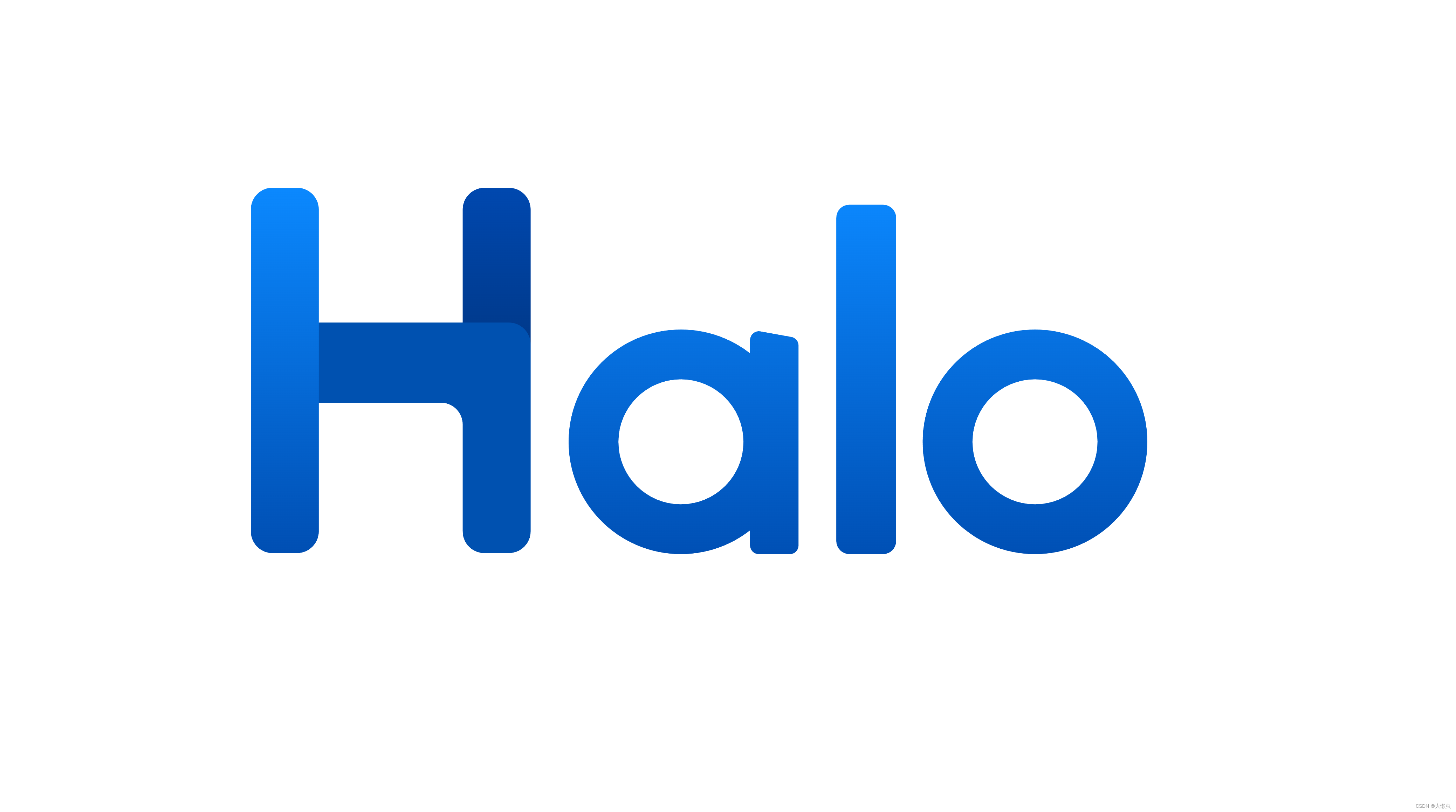
Halo [ˈheɪloʊ],一款现代化的开源博客/CMS系统,值得一试
前 言
拥有一个自己的博客网站,上传自己的经验文章,或者可以把它作为备忘录、日记,想想是不是很酷✨
能做博客的软件平台有很多,像大家熟知的 WordPress 、Hexo、Typecho,对于计算机专业的人来说,他们会根据自己的需求选择适合的平台,但对于我们这些非计算机领域的爱好者来说(偷偷说我是学遗传的🤭),“高难度”的操作成了我们的拦路虎
而一个偶然的机会,让我了解到Halo,它标榜为一款现代化的开源博客/CMS系统,值得一试。我查了一下网友们对它的评价,虽然功能没有老牌的博客平台那么全面,但是操作简单,适合小白,博客界面也很简洁美观,文章内容居中是很符合国人审美的。官网的首页用特性描述了它的优点。
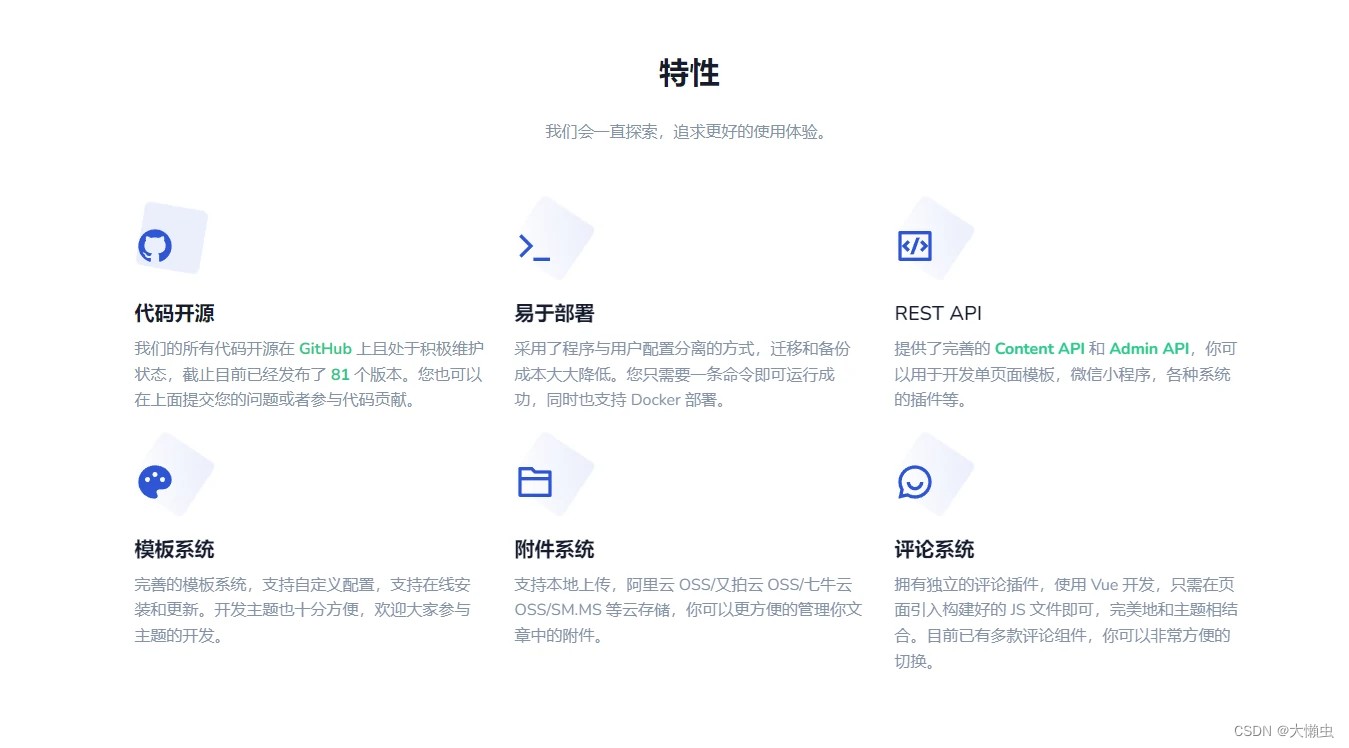
适合小白、简洁美观戳中了我的需求,而且我自己一直有想搭建博客的想法,于是尝试部署后发现,Halo正是我所想要的那种博客平台❤️
- 它可以使用
Docker安装部署,操作简单 - 不需要安装Mysql数据库,它内置了H2数据库,省去一大繁琐
- 设置不繁琐,因为是国人做的平台,所以都是中文,没有了阅读障碍🤣
- 现在主题虽然不多,但是主题的颜值真的很高,简洁的画面、动效,完全符合我的审美
- 主题安装、设置也很容易上手,非常适合我这种小白
- 有Halo社区,不懂的可以在上面提问
- 支持平台多,
macOS/Linux、Windows、Docker上都可以部署
个人博客,我想很少会有人把它部署在mac和windows上吧。作为一名NAS用户,用的最多的就是
Docker,所以本教程我主要讲在Docker上部署Halo
好,废话不多说,让我们正式开始安装✈️
Docker部署
- 首先在你存放
Doker文件的目录里创建.halo文件夹
mkdir /mnt/docker/.halo && cd /mnt/docker/.halo
#创建文件夹的目录根据你自己的实际情况修改
- 下载示例配置文件到
.halo文件夹
wget https://dl.halo.run/config/application-template.yaml -O ./application.yaml
#因为上1个使用了cd命令,所以示例配置会直接下载在该文件夹内

- 编辑配置文件,配置数据库或者端口等
vim application.yaml
按 i 开始编辑
server:
port: 8090 #用于指定 HTTP 服务器监听的端口,Halo 默认设置为 8090,也可自行修改
# Response data gzip.
compression:
enabled: false
spring:
datasource:
# H2 database configuration.
driver-class-name: org.h2.Driver
url: jdbc:h2:file:~/.halo/db/halo #url 为默认的数据本地存储地址,请勿修改
username: admin
password: 123456 #密码不得少于8位
#默认的数据库账户和密码为 admin 和 123456,建议将其修改,并妥善保存(此用户名和密码在 Halo 第一次启动的时候将自动创建。并且不支持首次启动后,通过修改配置文件中的账户或者密码,如果修改,再次启动将提示用户名或者密码错误)
# MySQL database configuration.
# driver-class-name: com.mysql.cj.jdbc.Driver
# url: jdbc:mysql://127.0.0.1:3306/halodb?characterEncoding=utf8&useSSL=false&serverTimezone=Asia/Shanghai&allowPublicKeyRetrieval=true
# username: root
# password: 123456
#我们不使用MySQL数据库,所以这里全都注释掉,也可以直接删了
# H2 database console configuration.
h2:
console:
settings:
web-allow-others: false
path: /h2-console
enabled: false
#H2数据库参数,不懂的就不要动它,保持默认即可
halo:
# Your admin client path is https://your-domain/{admin-path}
admin-path: admin
# memory or level
cache: memory
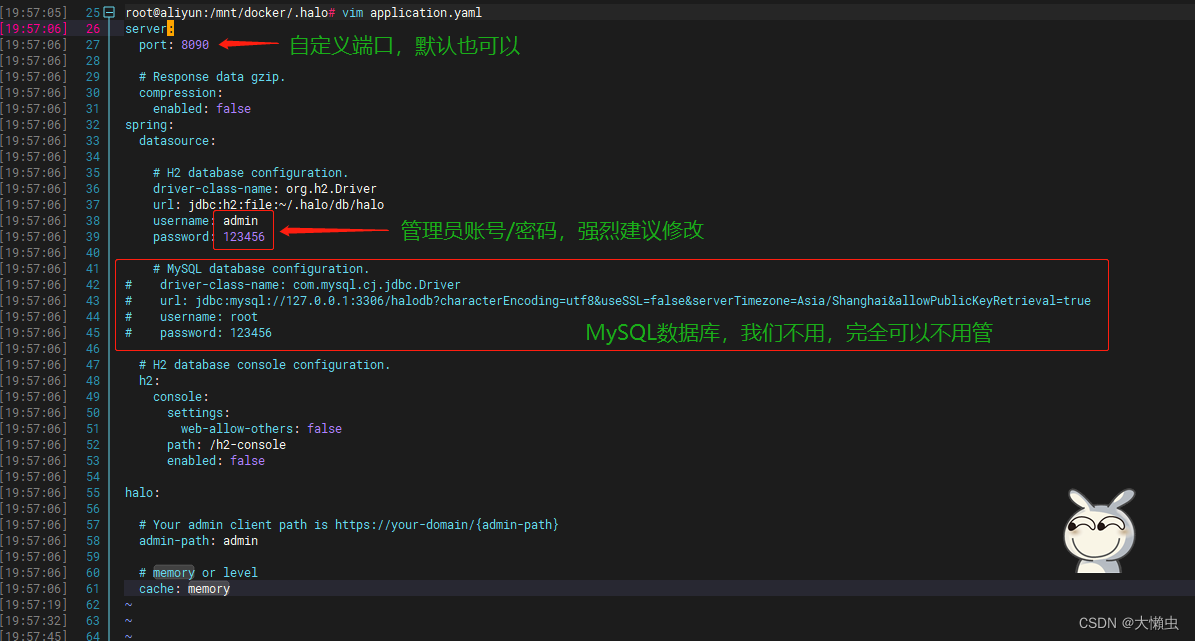
-
修改好后,按
Esc键,输入:wq保存 -
拉取最新的
Halo镜像
docker pull halohub/halo:1.5.4
出现如下界面,表示下载完成👇
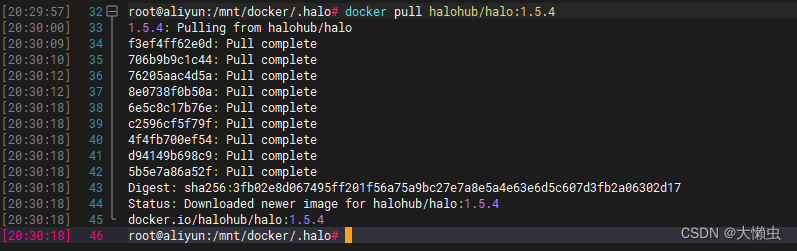
- 创建容器
docker run -it -d \
--name halo \
-p 8090:8090 \ #这里的端口号要跟刚才编辑的端口号一致,否则会导致进不去网站
--net mynetwork --ip 172.18.0.10 \ #创建容器时,我喜欢固定ip,这样方便后期容器间互联,当然前提要创建网络,没有的可以把这行删了,不影响安装,日后需要了,比如内网穿透,也可以通过Portainer固定ip
-v /mnt/docker/.halo:/root/.halo \ #根据自己的路径更换,映射的/root/.halo不要改
--restart=unless-stopped \
halohub/halo:1.5.4
出现如下界面,表示容器创建成功👇
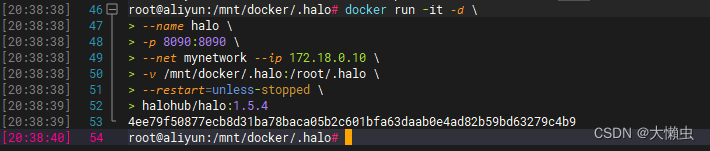
接下来开始网页登陆配置
网页登陆设置
- 打开浏览器,输入
http://你的ip:8090/admin登陆,加上/admin后缀即可打开控制台
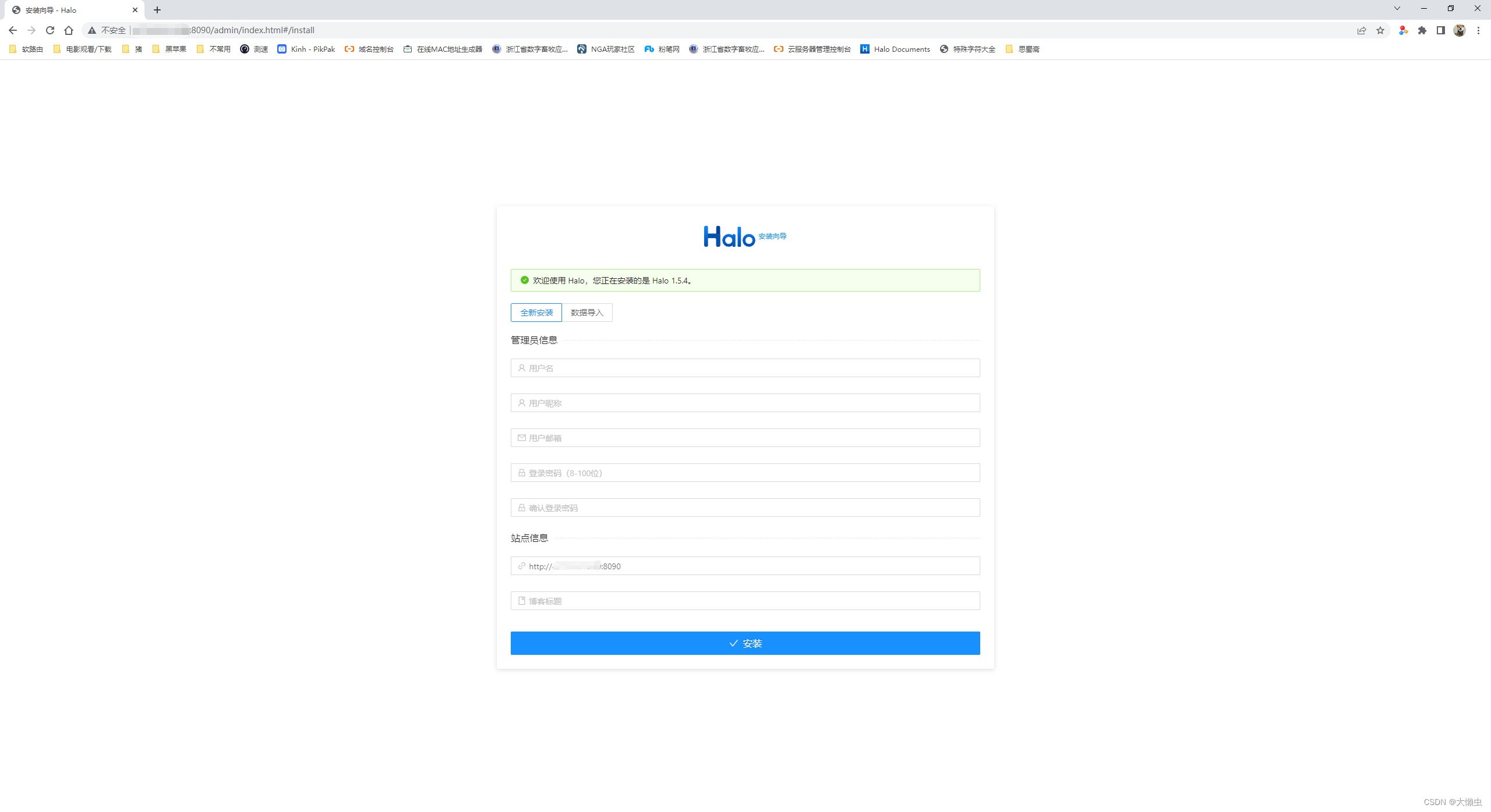
- 按要求填写信息

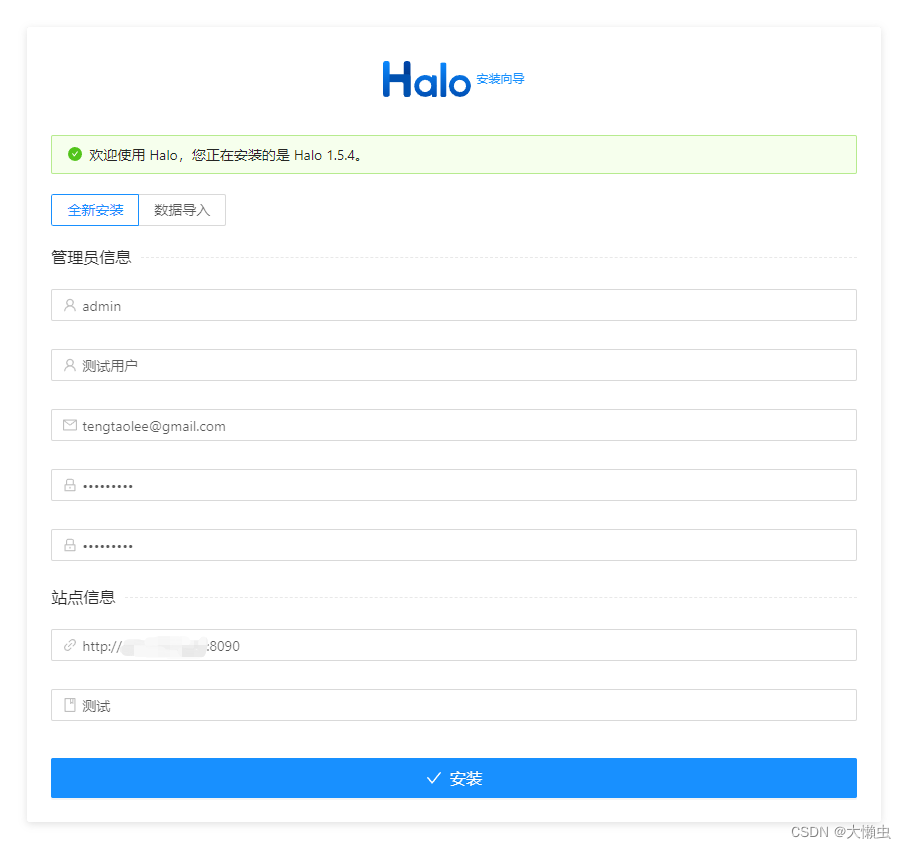
-
填完后,点击
安装,输入管理员账号密码,即可登陆进管理后台
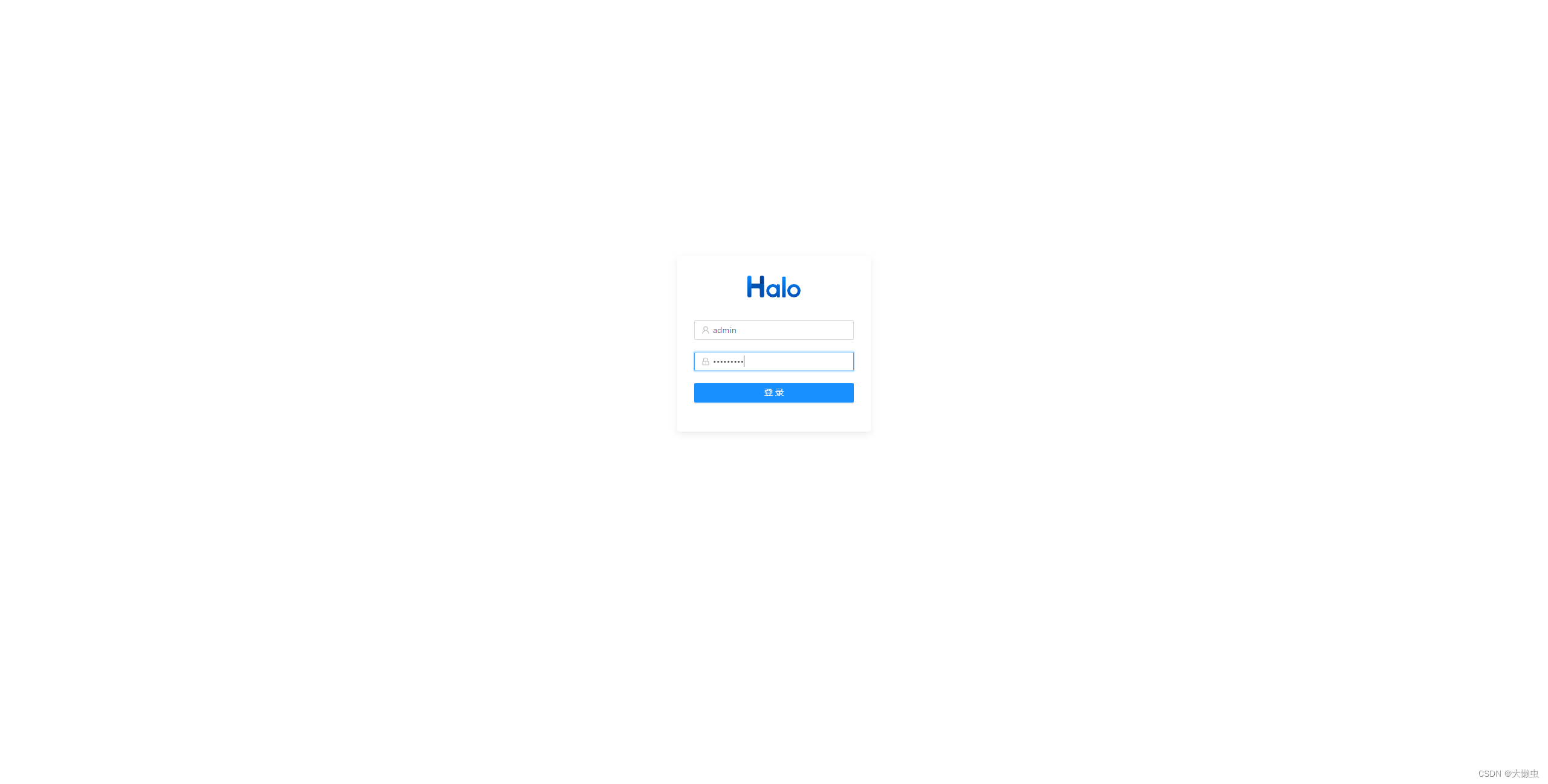
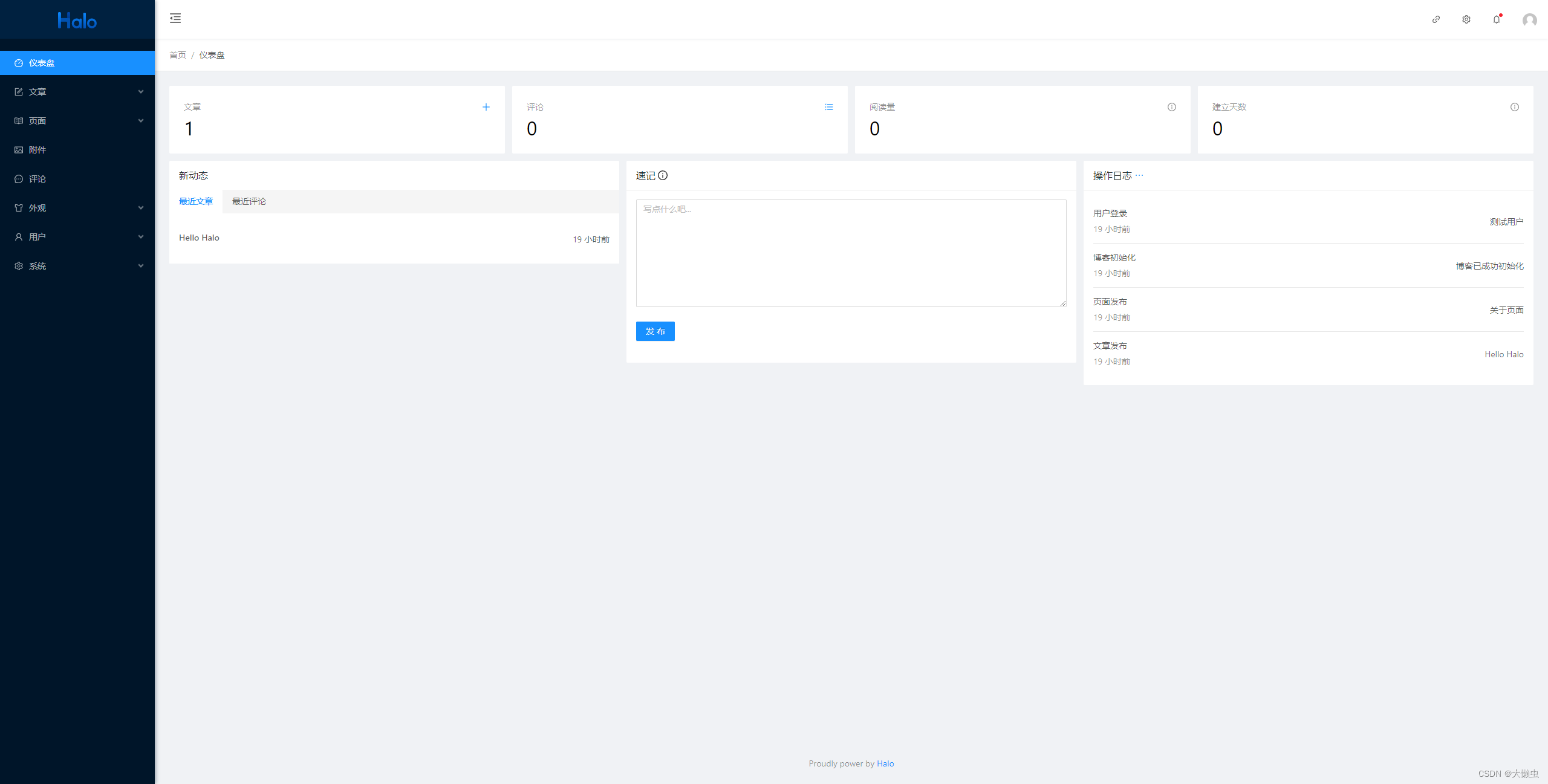
-
到这里
Halo安装就完成了,浏览器输入http://你的ip:8090就可以访问你的博客
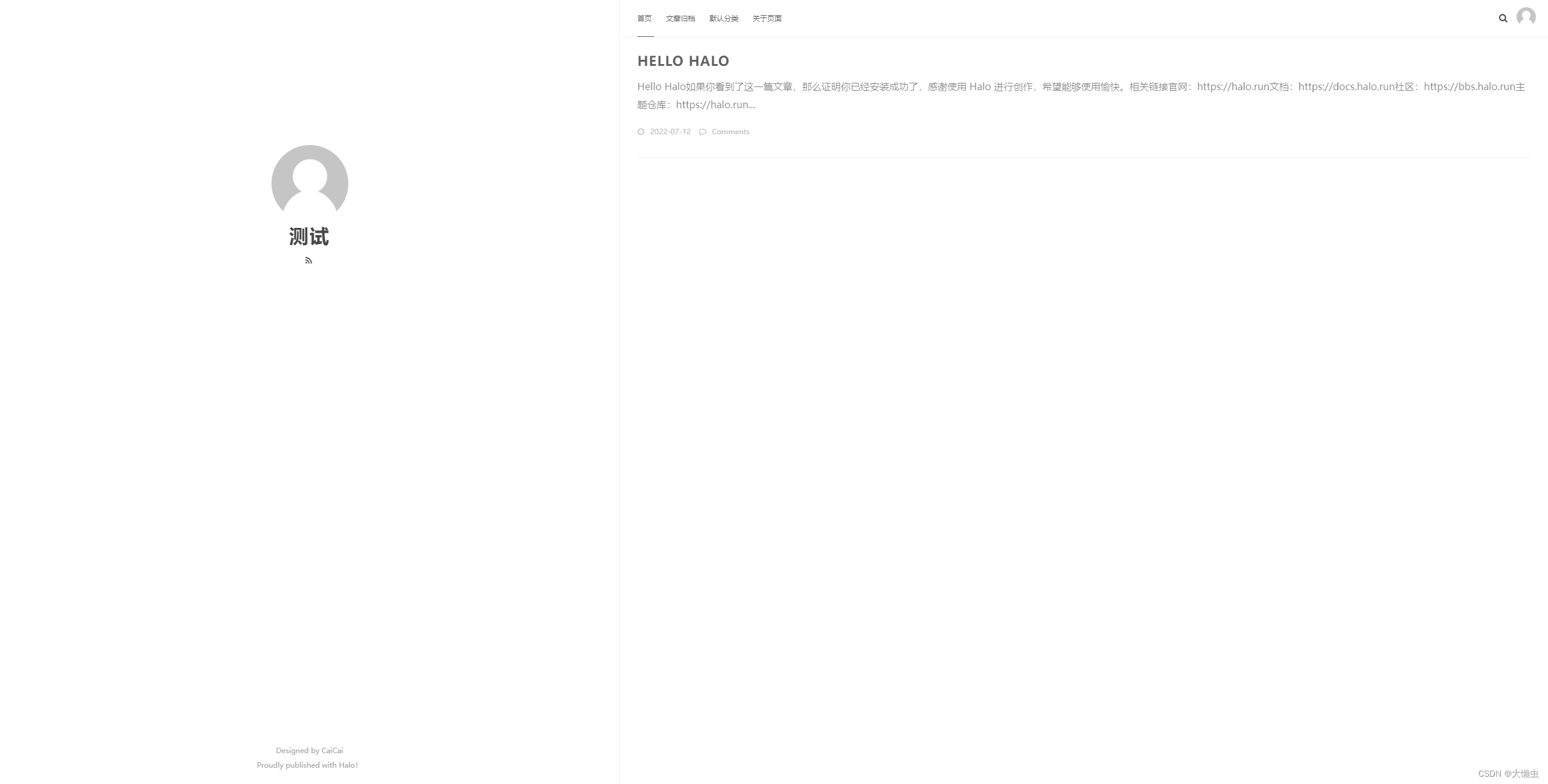
如何美化配置你的博客❓
Halo有官方的主题仓库和社区,里面有很多主题可以下载,社区里面也可以讨论。
本文主要讲的是如何使用Docker搭建Halo博客平台,所以关于主题配置等内容就不做详细阐述了。大家如果有需求,可以在评论区回复。
大家可以点击下方的小铃铛,参观我的博客👇
🔔























 458
458











 被折叠的 条评论
为什么被折叠?
被折叠的 条评论
为什么被折叠?








